- Ouvrez la palette d'outils contenant l'outil de bloc porte/fenêtre que vous souhaitez utiliser et sélectionnez l'outil. Remarque : Vous pouvez également cliquer sur l'


 .
. 
- Dans la palette des propriétés, développez De base
 Général, puis sélectionnez un style.
Général, puis sélectionnez un style. - Sous Espaces liés, indiquez si ce bloc porte/fenêtre peut être utilisé comme objet de contour d'espaces associatifs.
Vous avez le choix entre trois options :
- Oui : vous pouvez utiliser ce bloc porte/fenêtre comme objet de contour d'espaces associatifs.
- Non : vous ne pouvez pas utiliser ce bloc porte/fenêtre comme objet de contour d'espaces associatifs.
- Par style : ce bloc porte/fenêtre utilise les paramètres de contour du style de bloc porte/fenêtre.
- Développez Cotes, puis modifiez les cotes du bloc porte/fenêtre.
Pour spécifier… Action... la longueur du bloc porte/fenêtre entrez une valeur dans le champ Longueur. la hauteur du bloc porte/fenêtre entrez une valeur dans le champ Hauteur. l'élévation du bloc porte/fenêtre entrez une valeur dans le champ Elévation. les onglets de début et de fin entrez des valeurs dans les champs Angle de l'onglet de début et Angle de l'onglet de fin. - Développez Emplacement, puis modifiez les propriétés d'emplacement du bloc porte/fenêtre.
Pour spécifier… Action... la position du bloc porte/fenêtre sélectionnez Sans contraintes ou Décalage/Centre pour la Position le long du mur. Remarque : Si vous avez sélectionné Décalage/Centre, indiquez une valeur pour le décalage automatique.l'alignement vertical du bloc porte/fenêtre sélectionnez Linteau ou Appui pour l'Alignement vertical. la hauteur du linteau du bloc porte/fenêtre entrez une valeur dans le champ Hauteur du linteau. la hauteur de l'appui du bloc porte/fenêtre entrez une valeur dans le champ Hauteur d'appui. l'angle de référence de la rotation du bloc porte/fenêtre entrez une valeur dans Rotation. L'alignement vertical permet de gérer la manière dont vous placez un bloc porte/fenêtre dans le mur et dont le bloc se comporte en cas de modification de la hauteur. Les options Hauteur d'appui et Hauteur du linteau permettent de déterminer le point d'action sur le bloc porte/fenêtre. Vous pouvez placer le point d'action sur l'appui ou le linteau. La valeur de l'alignement vertical détermine l'emplacement du point d'action dans le sens vertical sur le mur.
Les modifications de la hauteur du bloc porte/fenêtre respectent le point d'action. Par exemple, si le point d'action de la fenêtre est l'appui, si l'alignement vertical est égal à 0'' et si la hauteur du bloc porte/fenêtre équivaut à 7'–0'', le sommet du bloc porte/fenêtre est placé dans le mur à une hauteur de 7–0''. Si vous choisissez 6'–8'' comme hauteur de fenêtre, l'appui de la fenêtre reste à 0", mais le sommet du bloc porte/fenêtre est placé à 6–8''. Le point d'action de l'appui ne bouge pas.
Si le point d'action du bloc porte/fenêtre est le linteau, l'alignement vertical est égal à 7'–0'', le bloc porte/fenêtre se situe à une hauteur de 7'–0'' et le sommet du bloc porte/fenêtre est placé dans le mur à une hauteur de 7–0''. Si vous choisissez 6'–8' comme hauteur de ce bloc porte/fenêtre, le linteau reste à 7'–0'', mais l'appui de la fenêtre est placé à 4". Le point d'action du linteau ne bouge pas.
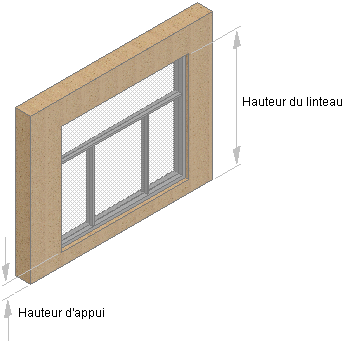 Conseil : Vous pouvez déplacer ou masquer la palette des propriétés de façon à agrandir la zone de dessin.
Conseil : Vous pouvez déplacer ou masquer la palette des propriétés de façon à agrandir la zone de dessin. - Dans la zone de dessin, sélectionnez un mur ou appuyez sur la touche Entrée, puis désignez le point d'insertion du bloc porte/fenêtre.
- Continuez d'ajouter des blocs porte/fenêtre, puis appuyez sur la touche Entrée.